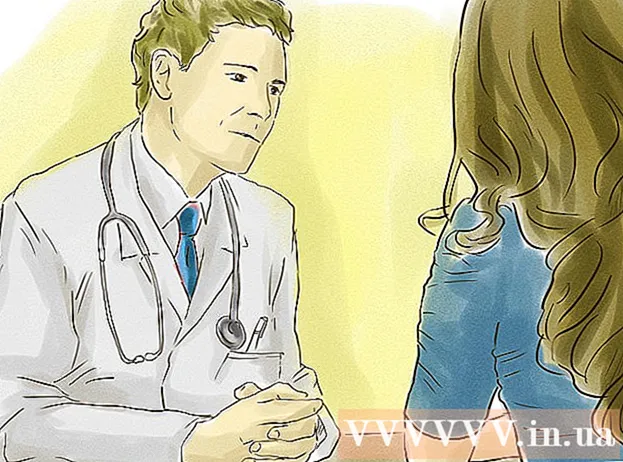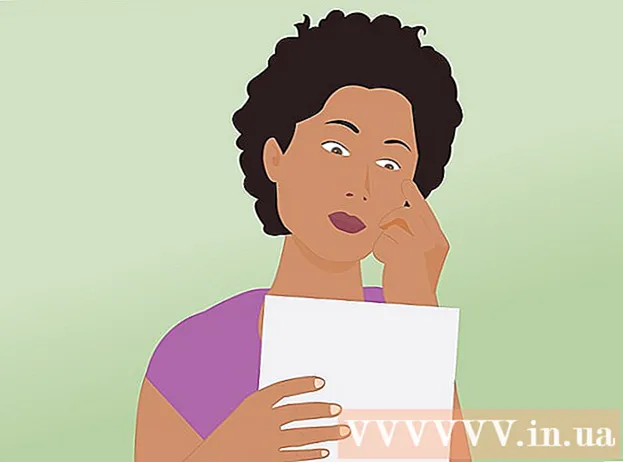작가:
Carl Weaver
창조 날짜:
22 2 월 2021
업데이트 날짜:
1 칠월 2024
![[추천] 구글 크롬ㆍ모질라 파이어폭스 브라우저 즐겨찾기/북마크 기능과 단축키 설정 방법](https://i.ytimg.com/vi/Vcr9uVyhHic/hqdefault.jpg)
콘텐츠
브라우저 북마크를 사용하면 가장 자주 방문하는 사이트를 쉽게 열 수 있습니다.
단계
 1 모질라 파이어폭스를 엽니다.
1 모질라 파이어폭스를 엽니다.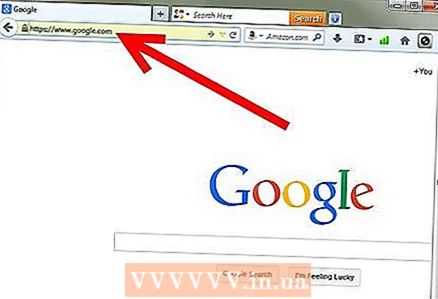 2 북마크할 사이트로 이동합니다.
2 북마크할 사이트로 이동합니다.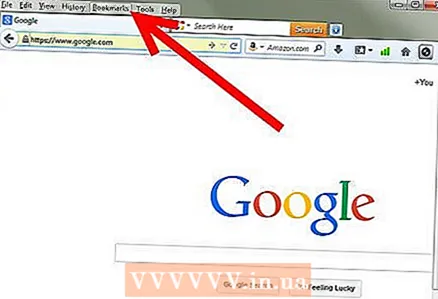 3 메뉴 모음(화면 상단)에서 책갈피를 클릭합니다.
3 메뉴 모음(화면 상단)에서 책갈피를 클릭합니다.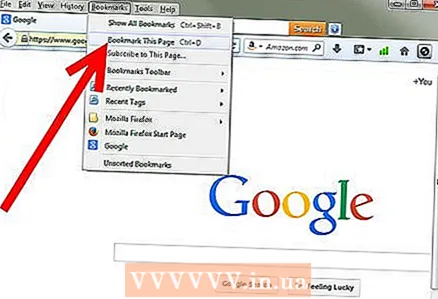 4 "이 페이지 북마크"를 클릭하십시오.
4 "이 페이지 북마크"를 클릭하십시오.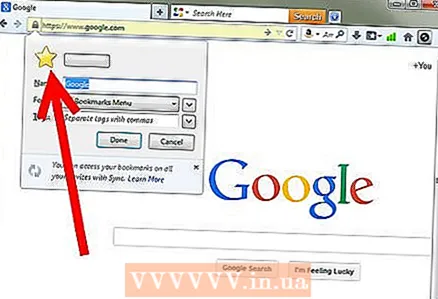 5 주소 표시줄 끝에 있는 흰색 별이 노란색으로 바뀌고 페이지가 북마크에 추가되었음을 알리는 팝업 창이 나타납니다.
5 주소 표시줄 끝에 있는 흰색 별이 노란색으로 바뀌고 페이지가 북마크에 추가되었음을 알리는 팝업 창이 나타납니다.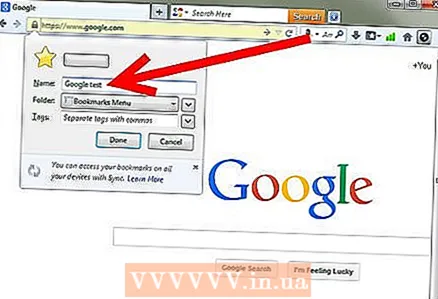 6 책갈피 이름을 입력하고(원하는 경우) 완료를 클릭합니다(또는 페이지를 책갈피하지 않으려면 취소를 클릭).
6 책갈피 이름을 입력하고(원하는 경우) 완료를 클릭합니다(또는 페이지를 책갈피하지 않으려면 취소를 클릭).
팁
- 자주 방문하거나 북마크한 사이트로 빠르게 이동하려면 주소 표시줄에 사이트의 첫 글자를 입력하고 자동 완성 창이 열리면 바로 엔터를 누르세요.
- 또는 흰색 별을 클릭하십시오.
- 2단계를 완료한 후 Ctrl + D를 누를 수도 있습니다.
뭐가 필요하세요
- Windows, Linux 또는 Mac OS(Firefox를 지원하는 모든 버전)를 실행하는 컴퓨터
- 인터넷 액세스
- 북마크할 사이트
- 모질라 파이어폭스 또는 모질라 파이어폭스 포터블 에디션